Руководство по установке Vivado 2019.2
Руководство по установке Vivado 2019.2
Эта серия принесет систематическое изучение FPGA, начиная с самых простых основ цифровых схем, самых подробных этапов работы, самых простых словесных описаний и пошаговых «дурацких» объяснений, что позволит студентам, специализирующимся в области электроники, информации. и общение как новички на рабочем месте, так и профессиональные разработчики, которые планируют продвигаться дальше, могут иметь возможность систематически учиться.
Систематическое освоение технологий разработки и связанных с ними требований потенциально полезно для личного трудоустройства и развития карьеры. Я надеюсь, что это будет полезно для всех. На этот раз мы представляем серию Vivado, начиная с установки программного обеспечения для разработки Vivado. Без лишних слов, давайте разложим товар по полкам.
Раннее проектирование цифровых схем выполнялось вручную с использованием схем. С развитием электронных технологий проектирование более сложных, больших, точных и эффективных цифровых систем требует помощи технологий САПР. В настоящее время емкость крупномасштабных систем проектирования интегральных схем измеряется миллионами вентилей, и ручные методы больше не подходят. Цифровое проектирование схем на основе компьютерного языка позволяет быстро и легко завершить весь процесс от проектирования до проверки. Некоторые из этих ранних проверок можно выполнить до фактической сборки и отладки оборудования, что помогает ускорить разработку продукта.
Чип FPGA не «знает» так называемый язык проектирования высокого уровня. Он знает только ряд машинных кодов. Поэтому при проектировании необходим инструмент-синтезатор, способный преобразовывать языки проектирования высокого уровня в машинные. коды.
Существует множество типов и производителей ПЛИС, и каждый производитель разработает синтезатор, который больше подходит для его собственного чипа, исходя из уникальных потребностей его собственного чипа. В этой статье в основном представлена Xilinx FPGA. Далее мы представляем программное обеспечение Vivado, инструмент синтеза для Xilinx FPGA.
Далее я познакомлю вас Vivado2019.2 из Руководство по установке。
1. Инсталляционный пакет
Здесь мы экономим всем время на поиск ресурсов установочного пакета и напрямую предоставляем ссылку на сетевой диск, чтобы каждый мог загрузить его самостоятельно.
Связь:
https://pan.baidu.com/s/1g0TbUnD7Izg2LXiIe9dZNQ
Код извлечения: te3u
После того, как все загрузят, разархивируйте сжатый пакет напрямую. Получите файл, как показано. Рекомендуется заранее отключить антивирусное программное обеспечение на вашем компьютере в процессе распаковки и установки, чтобы избежать случайного удаления необходимых файлов в процессе установки.
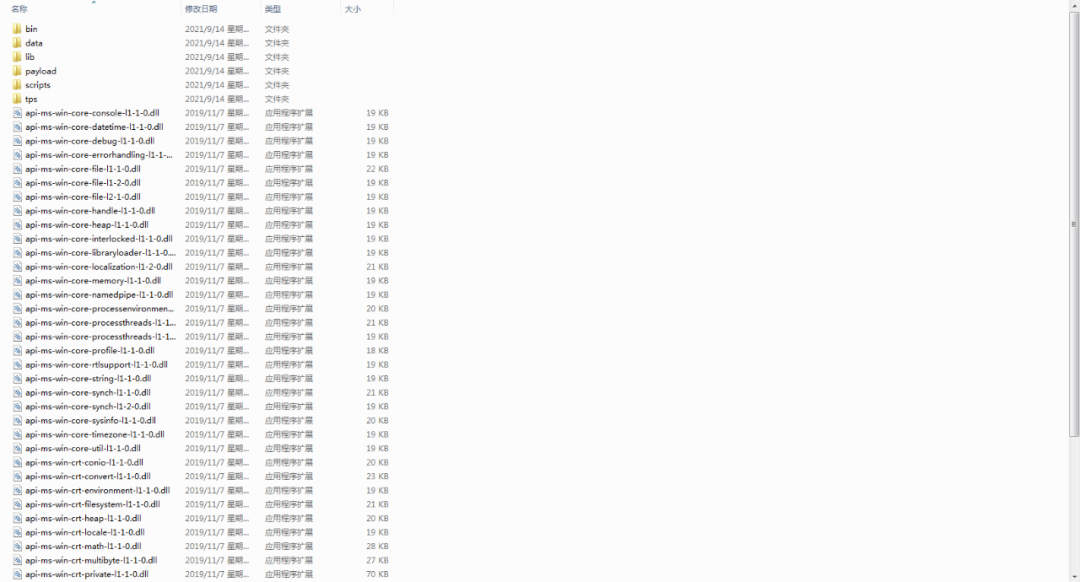
Продолжая прокручивать вниз, вы увидите установочное приложение Vivado.
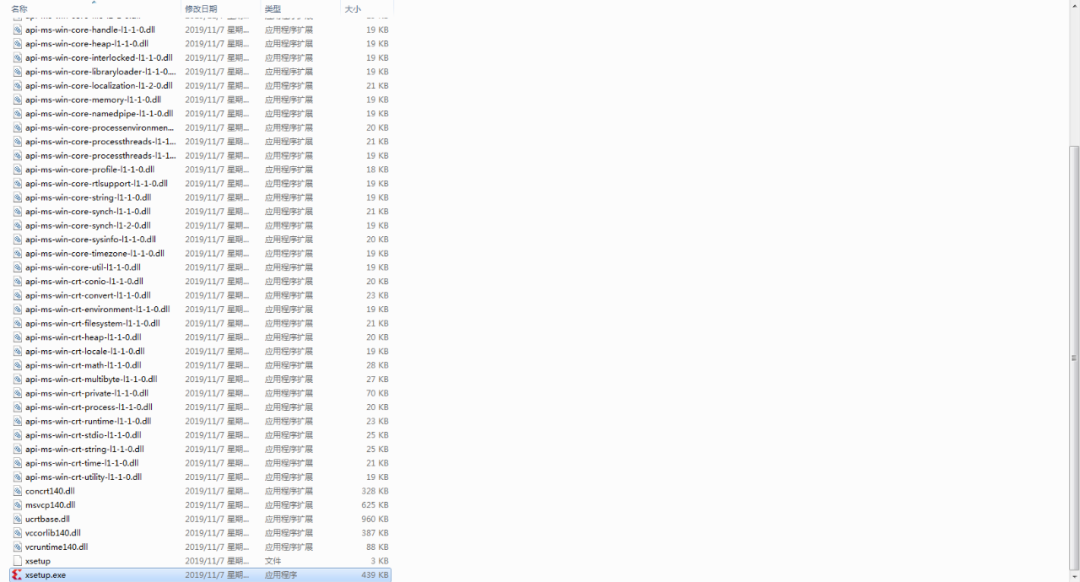
2. Установка
Дважды щелкните программу установки программного обеспечения xsetup.exe, и появится интерфейс, показанный ниже:
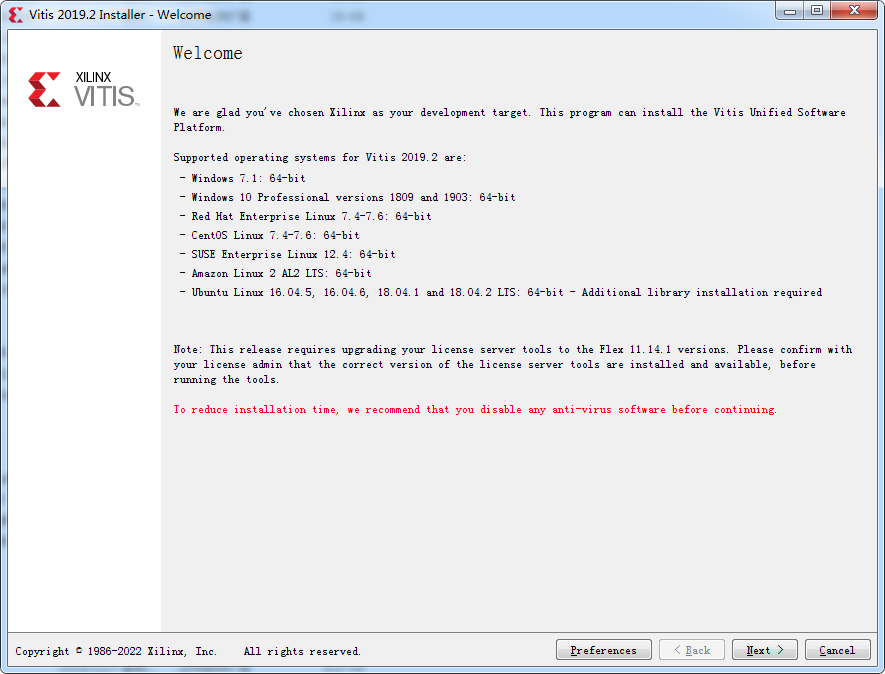
Совет красным шрифтом: чтобы сократить время установки, мы рекомендуем закрыть антивирусное программное обеспечение перед установкой. Если вы вышли до распаковки установочного пакета, проигнорируйте это приглашение. Далее нажимаем Далее.
3. Лицензия на установку
Нажмите Согласен со всем. Затем нажмите «Далее».
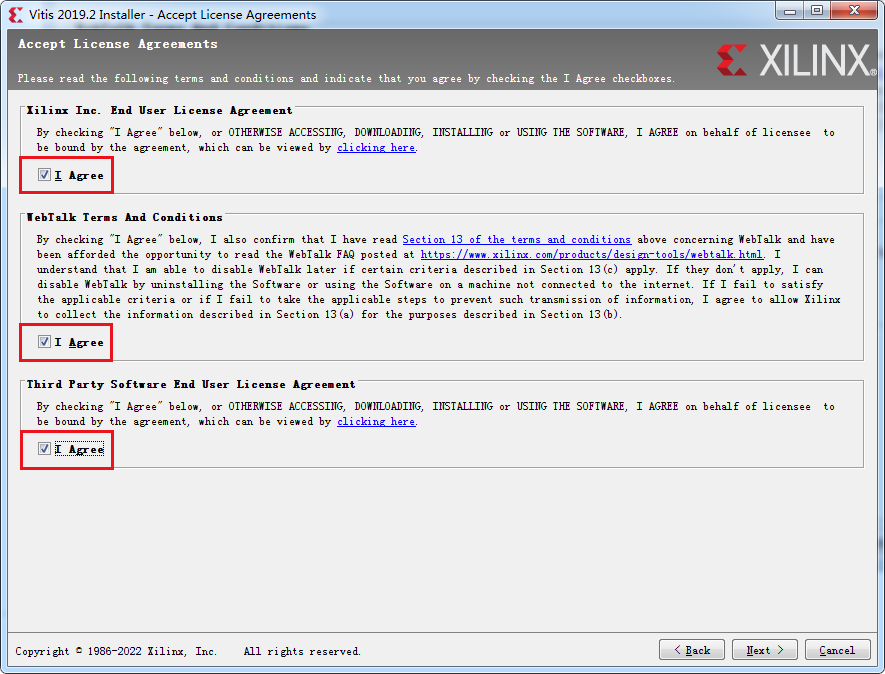
4. Выбор содержания установки
Эта страница предназначена для выбора контента для установки. Если у вас нет других особых требований, мы можем оставить значение по умолчанию и сразу нажать «Далее».
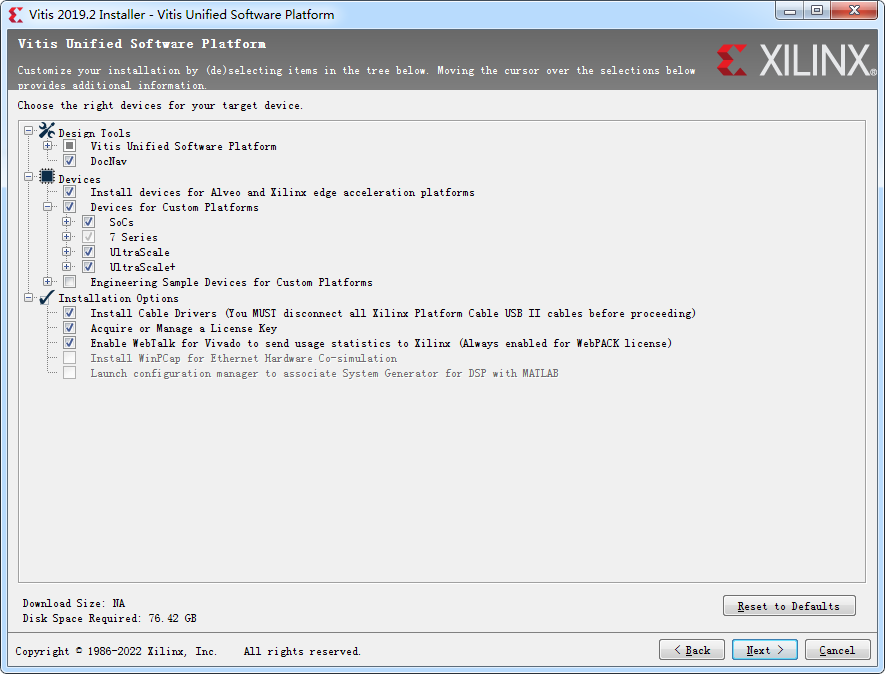
5. Измените путь
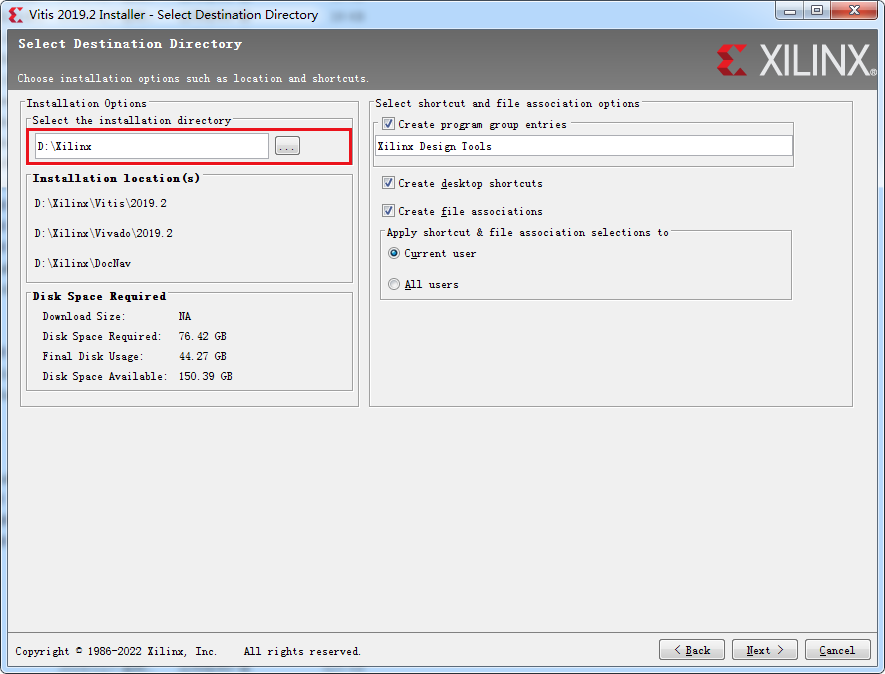
Здесь нам нужно выбрать путь установки. Рекомендуется установить его не на диск C, а на другой. Если у вас только один диск C, его можно игнорировать. При выборе пути установки есть несколько требований: 1. Не выбирайте путь с китайскими иероглифами. Не делайте путь слишком длинным. 2. При выборе пути рекомендуется менять только диск C на другой. Как показано на рисунке, нам нужно изменить только C на D. Не изменяйте последующие пути. 3. Место для установки должно быть достаточным. Для установки необходимо выбрать место с дисковым пространством более 76,42 ГБ.
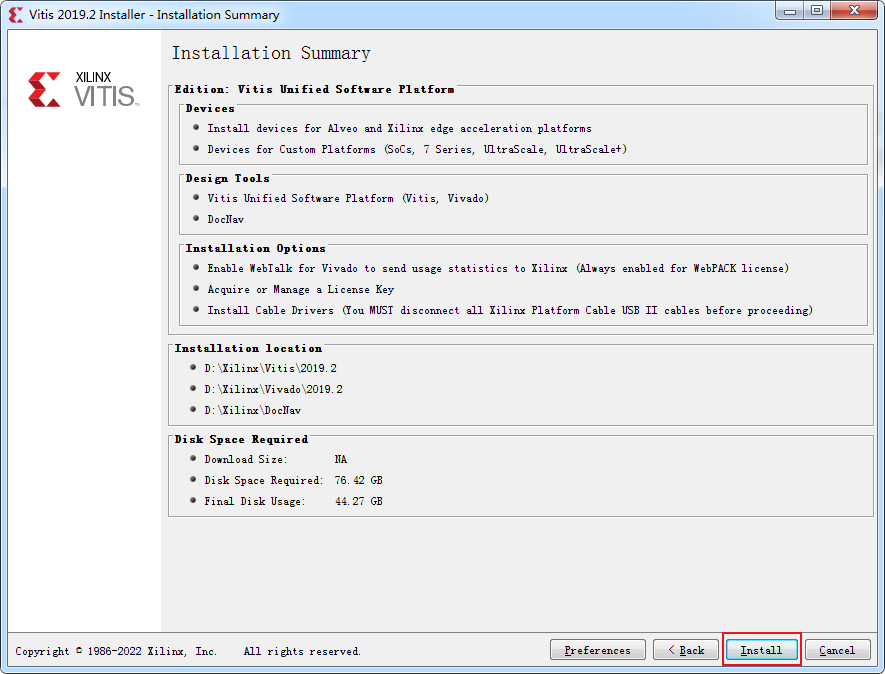
Эта страница представляет собой информационный дисплей. Содержимое, которое мы выбрали во время установки, будет показано всем. Если вы хотите что-то изменить, нажмите «Назад», чтобы изменить это. В противном случае нажмите «Далее», чтобы продолжить установку.
6. Ожидание установки
Когда наши два индикатора выполнения будут завершены, появится сообщение о том, что установка прошла успешно. Конфигурация компьютеров у всех разная, и время установки также будет разным. Поэтому рекомендуется не выполнять другие операции во время установки, чтобы это не повлияло. ход установки.
Этот процесс может занять много времени, пожалуйста, наберитесь терпения.
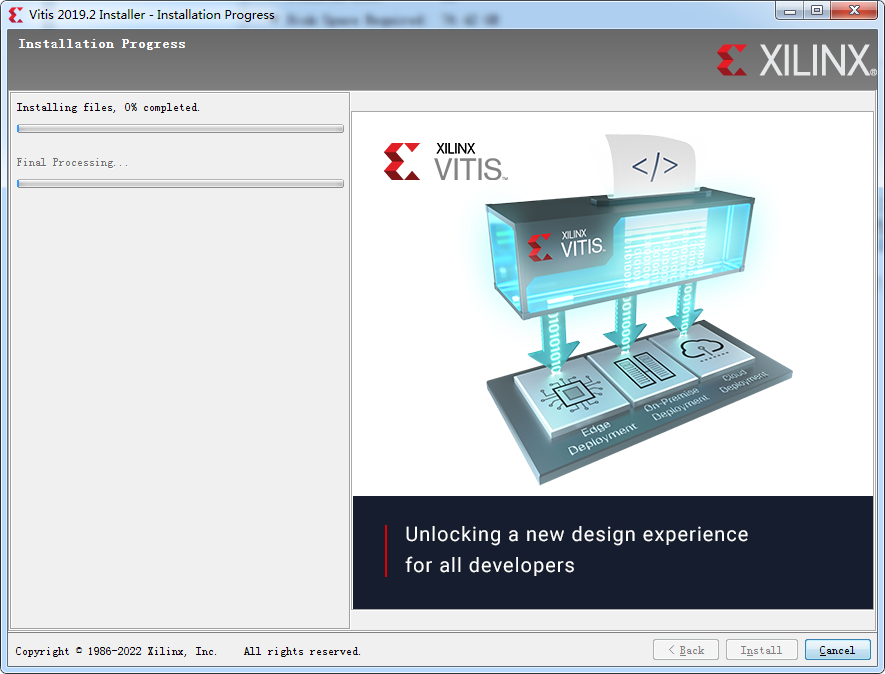
7. Настройки
После установки появится следующий интерфейс. Этот совет советует вам отсоединить USB-кабель Xilinx и кабель JTAG перед продолжением установки. Убедитесь, что соединение отсутствует, и нажмите «ОК».
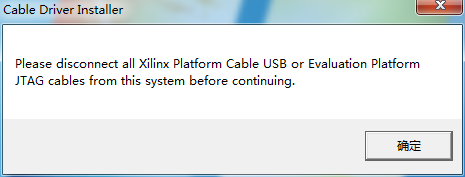
8. Установка завершена
После нажатия кнопки «Готово» на предыдущем шаге появится сообщение о завершении установки. Нажимаем ОК для завершения установки.
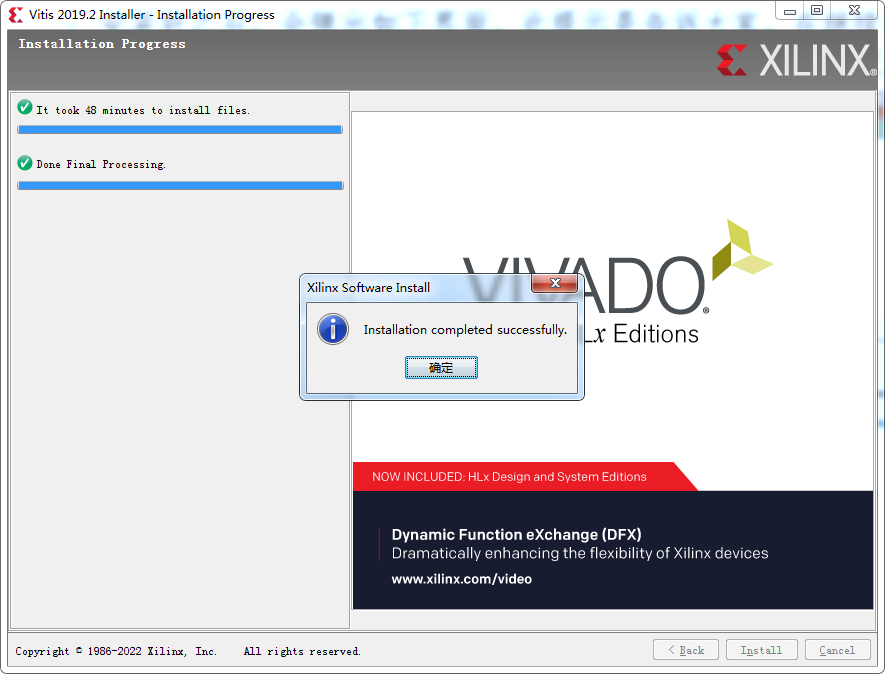
9. Трещина
После нажатия кнопки «ОК» на предыдущем шаге появится интерфейс взлома:
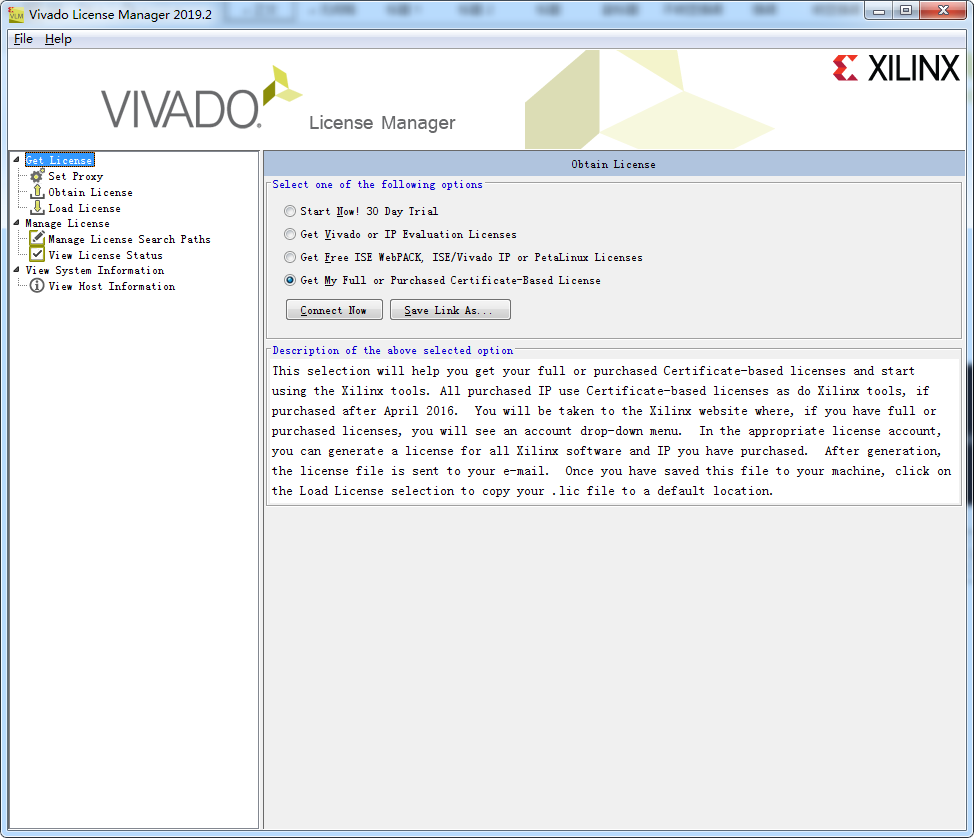
Если вы используете его только в течение короткого времени, вы можете выбрать первый вариант и использовать его временно в течение 30 дней. В противном случае выберите четвертый вариант. Затем выберите «Загрузить лицензию» слева, как показано ниже. Затем нажимаем «Копировать лицензию».
Добавляем наш файл лицензии.
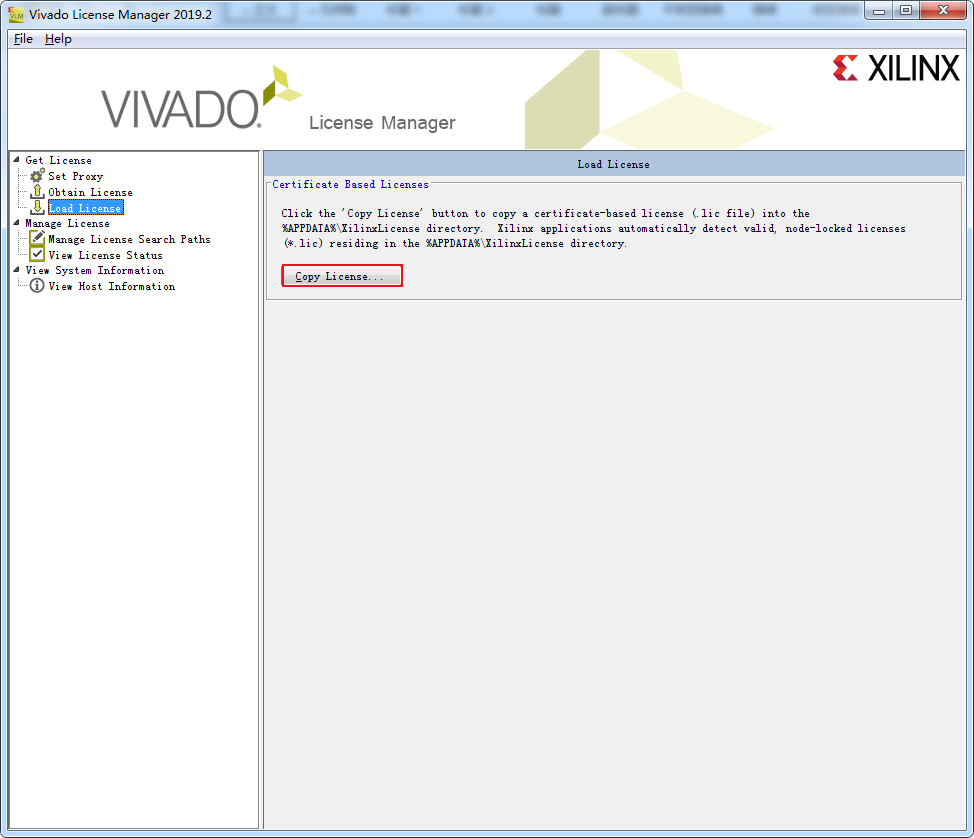
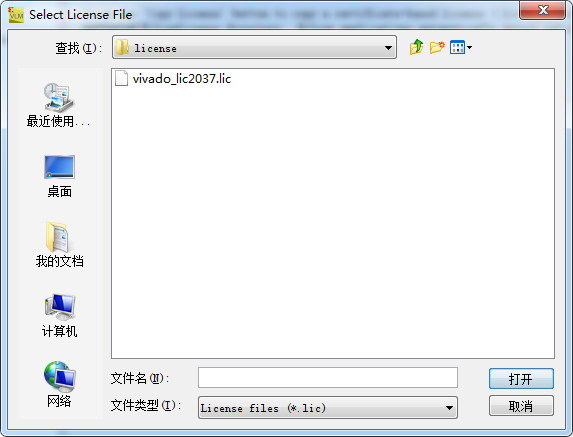
Выберите файл и нажмите «Открыть». Появится окно с сообщением об успехе.

Нажимаем «ОК», а затем нажимаем «Просмотреть статус лицензии» слева. Затем мы увидим, что содержимое отображается в таблице справа. Если добавление не удалось, форма остается пустой. На этом установка и взлом завершены. Закройте интерфейс, чтобы использовать Vivado.
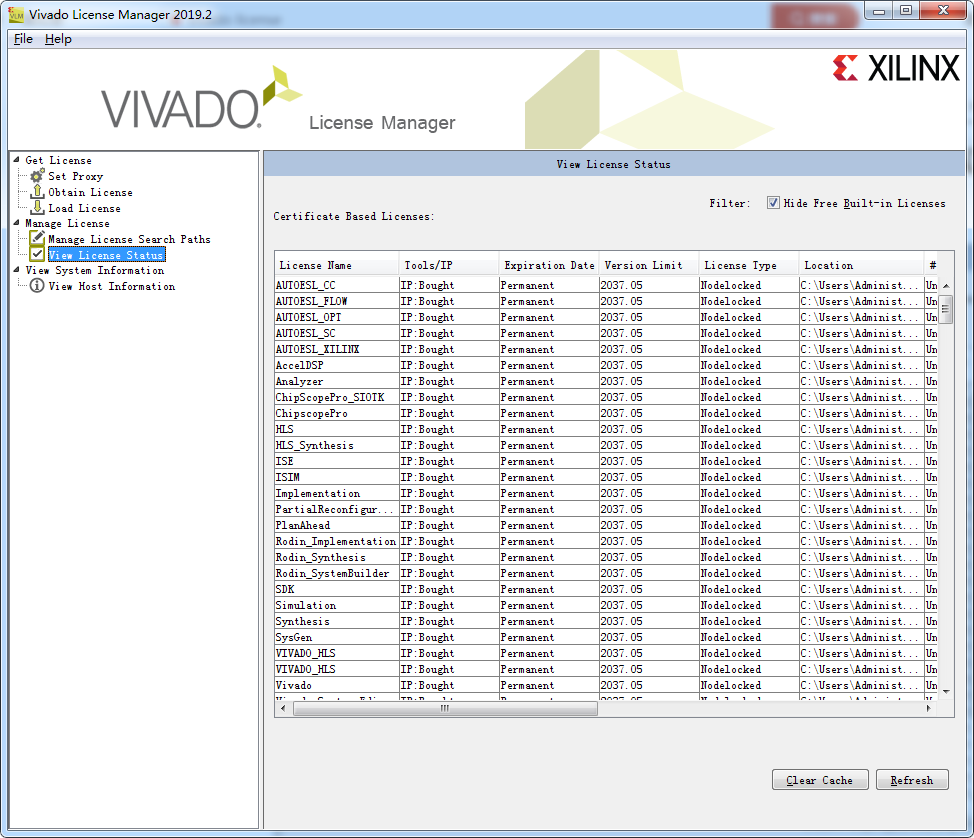

Неразрушающее увеличение изображений одним щелчком мыши, чтобы сделать их более четкими артефактами искусственного интеллекта, включая руководства по установке и использованию.

Копикодер: этот инструмент отлично работает с Cursor, Bolt и V0! Предоставьте более качественные подсказки для разработки интерфейса (создание навигационного веб-сайта с использованием искусственного интеллекта).

Новый бесплатный RooCline превосходит Cline v3.1? ! Быстрее, умнее и лучше вилка Cline! (Независимое программирование AI, порог 0)

Разработав более 10 проектов с помощью Cursor, я собрал 10 примеров и 60 подсказок.

Я потратил 72 часа на изучение курсорных агентов, и вот неоспоримые факты, которыми я должен поделиться!
Идеальная интеграция Cursor и DeepSeek API

DeepSeek V3 снижает затраты на обучение больших моделей

Артефакт, увеличивающий количество очков: на основе улучшения характеристик препятствия малым целям Yolov8 (SEAM, MultiSEAM).

DeepSeek V3 раскручивался уже три дня. Сегодня я попробовал самопровозглашенную модель «ChatGPT».

Open Devin — инженер-программист искусственного интеллекта с открытым исходным кодом, который меньше программирует и больше создает.

Эксклюзивное оригинальное улучшение YOLOv8: собственная разработка SPPF | SPPF сочетается с воспринимаемой большой сверткой ядра UniRepLK, а свертка с большим ядром + без расширения улучшает восприимчивое поле

Популярное и подробное объяснение DeepSeek-V3: от его появления до преимуществ и сравнения с GPT-4o.

9 основных словесных инструкций по доработке академических работ с помощью ChatGPT, эффективных и практичных, которые стоит собрать

Вызовите deepseek в vscode для реализации программирования с помощью искусственного интеллекта.

Познакомьтесь с принципами сверточных нейронных сетей (CNN) в одной статье (суперподробно)

50,3 тыс. звезд! Immich: автономное решение для резервного копирования фотографий и видео, которое экономит деньги и избавляет от беспокойства.

Cloud Native|Практика: установка Dashbaord для K8s, графика неплохая

Краткий обзор статьи — использование синтетических данных при обучении больших моделей и оптимизации производительности

MiniPerplx: новая поисковая система искусственного интеллекта с открытым исходным кодом, спонсируемая xAI и Vercel.

Конструкция сервиса Synology Drive сочетает проникновение в интрасеть и синхронизацию папок заметок Obsidian в облаке.

Центр конфигурации————Накос

Начинаем с нуля при разработке в облаке Copilot: начать разработку с минимальным использованием кода стало проще

[Серия Docker] Docker создает мультиплатформенные образы: практика архитектуры Arm64

Обновление новых возможностей coze | Я использовал coze для создания апплета помощника по исправлению домашних заданий по математике

Советы по развертыванию Nginx: практическое создание статических веб-сайтов на облачных серверах

Feiniu fnos использует Docker для развертывания личного блокнота Notepad

Сверточная нейронная сеть VGG реализует классификацию изображений Cifar10 — практический опыт Pytorch

Начало работы с EdgeonePages — новым недорогим решением для хостинга веб-сайтов

[Зона легкого облачного игрового сервера] Управление игровыми архивами


